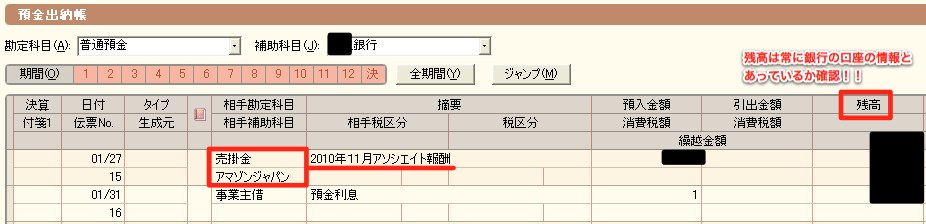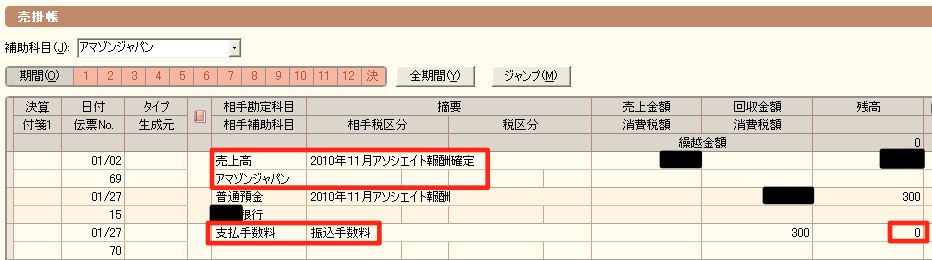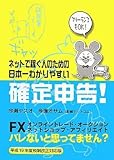アマゾンアソシエイトは、非常に有名なアフィリエイトシステムですし、画像が使えて初心者でも簡単に使えるので、ブログやサイトに貼りつけておられる方も多いかと思います。ここでは、紹介料が確定して、入金された時に「やよいの青色申告」で記帳する方法を紹介します。
最低支払金額・支払いスケジュール・振込手数料について
Amazonアソシエイトについては紹介料が振り込まれるスケジュールと最低支払金額については以下のように決められています。
紹介料はいつどのように支払われるのですか?
紹介料は各月末より約60日後に支払われます。
プログラム運営規約に明記されているように、ギフト券による支払いで1,500円未満、銀行振込による支払いで5,000円未満の金額の場合は、先の支払いまで持ち越されます。日本国外の支払い先住所で登録しているアソシエイトへメンバーへの支払いは、ギフト券のみとなります。
振込手数料はどの銀行でも一律300円のようです。
やるべきこと
- アマゾンアソシエイトの管理画面で「支払履歴」の確認
- 預金出納帳に、実際に銀行に振り込まれた額、日付と○月分の報酬であるか、手数料で引かれた額を記帳する
- 売掛帳に、「支払履歴」の「紹介料」で確定した報酬額を記帳する
手順
まずは、アマゾンアソシエイト
の管理画面にログインします。ページ上部の「アカウントサービス」をクリック。
すると支払情報のところに「支払い履歴の確認」があるのでここをクリック。
例えば、2011年の1月だったら、1/2に2010年11月の報酬額が確定します。そして、ほぼその月末までに「銀行振込みによる支払い」処理が開始されます。気をつけたいのは、この日に銀行に入金されるわけではないということ。その日のうちに振り込まれることもありますし、1日、2日遅れることもあります。振込手数料がひかれるのも同様です。
支払いを銀行振込にしている場合、自分の口座がある銀行のオンラインバンキングで、実際に振り込まれた額や手数料で引かれた額、日付を確認します。
これは年度末にはプリントアウトして保存しておきましょう。
「やよいの青色申告」を起動します。
預金出納帳では、【記帳編】(1) 預金出納帳に入力する〜補助科目に銀行を登録する〜で銀行を登録していると思うので、紹介料が振り込まれた銀行を選択し、オンラインバンキングで確認した通りに記載します。
相手勘定科目は「売掛金」、補助科目には「アマゾンジャパン」を選択してください。補助科目の設定の仕方は、【記帳編】(2) 預金出納帳〜よく取引する取引先を登録しよう〜で。
預金出納帳では、銀行の口座情報をそのまま書き写してください。残高は常に口座の残高とあっているかどうかをチェックしましょう。
ちなみに預金利息は「事業主借」で大丈夫です。預金出納帳に関しては、05. 記帳編 -預金出納帳- のアーカイブも参考になると思います。
売掛帳を開きます。売掛金帳の詳しい設定は【売掛帳】取引先ごとの売上高と入金を管理しようで。
売掛帳の補助科目に「アマゾンジャパン」を選びます。
Amazonアソシエイトの管理画面で「支払履歴」にあった「支払料」が確定した報酬、つまり売掛金(まだ入金されていない売上)です。
日付と、相手勘定科目には「売上高」、相手補助科目には「アマゾンジャパン」を選択し、摘要には「○年○月アソシエイト報酬確定」と書いて、売上金額のところに、「支払料」を書きます。
実際に入金された金額は、預金出納帳に記載していれば、売掛帳にも自動的に記載されているはずです。
そして、「支払履歴」になった「銀行振込手数料」もこちらに記入すると、残高は「0」になっているはずです。これで、確定した報酬分はきちんと全て振り込まれたということがわかります。
これを一年間繰り返していきます。
簡単操作で楽ちん!バックアップもおまかせ「やよいの青色申告オンライン」を使ってみませんか
今から始めるなら、ソフトインストール型ではなく、インターネットさえ使えればどこでも利用できるオンライン版「やよいの青色申告」がおすすめ。こちらはMacでもWindowsでも使え、クレジットカードや銀行明細を自動で取り込んでくれるので、本当に楽ちん。 画面操作も初心者向けになっていますし、自動バックアップもとってくれるので安心して使えます。 初年度無償キャンペーン実施中!!- セルフプラン <すべての機能が一年間無料>←確定申告書の作成ができる
- ◎人気◎ベーシックプラン <12,000円→初年度半額 6.000円!>←青色申告決算書/確定申告書Bの作成ができる!電話・メールサポートあり
- ◎おすすめ◎トータルプラン <20,000円→初年度半額 10,000円!>←青色申告決算書/確定申告書Bの作成ができる/電話・メールサポートあり!操作質問、業務相談も可
現在、3月15日(火)までに申し込むと、初年度はセルフプランを無償、または、ベーシックプラン・トータルプランを半額で使えるキャンペーン実施中。
こんな人に向いています- インターネットが使える方
- クレジットカードや銀行明細の記入は自動でやってほしい方
- バックアップや最新版へのアップデートを気にしたくない方
- Macを使っている方
一番売れている会計ソフト「やよいの青色申告」を体験してみませんか
こんな人に向いています- インターネットに詳しくない方
- 個人事業主(フリーランス)の方
- 簿記や会計に全く詳しくなくて不安な方
- 税理士に頼まなくても安心して確定申告したい方
- 手書きや表計算ソフトでの青色申告に疲れている方
- 常に最新版が使えなくてもいいという方
貸方・借方なんて覚えなくても簡単入力で自動的に帳簿が完成します。
数学も簿記も苦手というより、全然わからなかった私でも、このソフトのおかげでなんとか青色申告を続けていられます。またソフト型は昔からあるので、参考になる本や情報サイトも豊富なので、自力で解決できることも多いです。 ダウンロード版なら即使用可!
自分でやる時間がないので、いい税理士さんを探している方へ
全国の税理士探しを無料でサポートしてくれるのが「税理士ドットコム」です。もちろん紹介料はゼロ円。
運営会社はマザーズに上場している「弁護士ドットコム」!!すでに税理士を使っていて、「税理士ドットコム」を利用したユーザーのうち、約70%のユーザーが顧問報酬の引き下げに成功しています。もちろん初めてまかせたい人もここなら安心。 こんな人に向いています
- 多忙で自分ではできないけれど、未申告の年度がある方
- マイナンバー制度が始まって、副業が会社にばれやしないかひやひやしている方
- 自分で申告をしているが税理士にまかせたいな、と思っている方
- 節税をしたいけれど、税金・会計が良くわからない方
関連記事
- 【アフィリエイト】トラフィックゲートの報酬を記帳する
- 【アフィリエイト】Linkshare(リンクシェア)の報酬を記帳する
- 【アフィリエイト】バリューコマースの報酬を記帳する
- 【アフィリエイト】A8ネットの報酬を記帳する
- 【アフィリエイト】google アドセンスの収益を記帳する
私が実際に青色申告を始める時に使ったもの




- Newer: 【アフィリエイト】google アドセンスの収益を記帳する
- Older: 【売掛帳】取引先ごとの売上高と入金を管理しよう